Ako efektívne zmeniť veľkosť obrázka v systéme Android [Vyriešené]
Môžu existovať milióny spôsobov zmeniť veľkosť obrázkov v systéme Android, ale nemôžeme povedať, že sú všetky efektívne. Uvádza sa, že mnohé z týchto spôsobov poškodzujú kvalitu fotografie namiesto jej zvyšovania alebo aspoň zachovania po zmene veľkosti. To je dôvod, prečo nemôžeme obviňovať ostatných vrátane vás, že sú mimoriadne ostražití pri hľadaní najlepších nástrojov na zmenu veľkosti. V skutočnosti ani takzvaný vstavaný nástroj v systéme Android stále nemôže poskytnúť stopercentnú účinnosť v tejto veci. Navyše má iný spôsob zmeny veľkosti fotografie, a to orezaním. Čo ak nemôžeme orezať fotografiu? Ako by to teda tento vstavaný nástroj urobil? Ako teda zmeniť veľkosť obrázka v systéme Android? Z tohto dôvodu sme zhromaždili najlepšie spôsoby s úplnými pokynmi, ktoré vám s tým pomôžu. Viac sa dozviete priebežným čítaním nižšie uvedeného obsahu.

- Časť 1. Ako zmeniť veľkosť obrázka v systéme Android
- Časť 2. Ako zmeniť veľkosť fotografií online pre Android
- Časť 3. Časté otázky o zmene veľkosti obrázkov v systéme Android
Časť 1. Ako zmeniť veľkosť obrázka v systéme Android
Telefóny s Androidom sú nevyhnutne vynikajúce, pokiaľ ide o ich funkcie. Okrem toho majú nástroje, ktoré väčšinou uspokoja technické potreby používateľov, ako je nastavenie fotoaparátu, úprava videa a fotografií, uchovávanie súborov a mnohé ďalšie. Android však ponúka rôzne výkonné nástroje na splnenie potrieb multimediálnych súborov, nepopierateľne zlyháva v presnosti zmeny veľkosti obrázkov, pretože ich iba orezáva. Keďže zariadenia so systémom Android menia veľkosť obrázkov na konkrétne veľkosti iba orezaním a veríme, že väčšina z vás ich takto neprijíma, nižšie sú aplikácie tretích strán, ktoré môžete namiesto toho použiť.
1. Veľkosť obrázka – Photo Resizer
Ako už názov napovedá, Image Size - Photo Resizer je špeciálny modifikátor veľkosti súboru fotografií, ktorý môžete získať v systéme Android. Okrem toho je to bezplatná aplikácia, ktorá vám pomôže zmeniť veľkosť, rozšírenie a organizáciu vašich fotografií. Okrem toho vám táto aplikácia na zmenu veľkosti umožňuje otočiť fotografie o 90 stupňov a pridať k obrázkom kanály, nálepky a text. Nehovoriac o tom, že svojim používateľom bezplatne poskytuje funkciu zdieľania fotografií, aby si mohli vychutnať svoje fotografie s priateľmi. Keďže je však takmer dokonalý, nemôžeme poprieť obmedzenia jeho bezplatnej služby. Tu sú však kroky, ktoré je potrebné dodržať, keď použijete túto aplikáciu na zmenu veľkosti fotografií v systéme Android.
Spustite aplikáciu po jej nainštalovaní z Obchodu Play. Potom začnite načítaním fotografie, ktorej veľkosť chcete zmeniť, keď klepnete na galéria ikonu v ľavom hornom rohu obrazovky. Potom vyberte úložisko, kde sa nachádza fotografia.
Potom klepnite na tri vodorovné čiary vedľa šírka Keď je fotografia vložená, budete môcť vybrať veľkosť fotografie. Vyberte si perfektnú veľkosť pre svoj výstup.
Nakoniec klepnite na Šípka ikonu dole v ľavej dolnej časti obrazovky na uloženie fotografie.
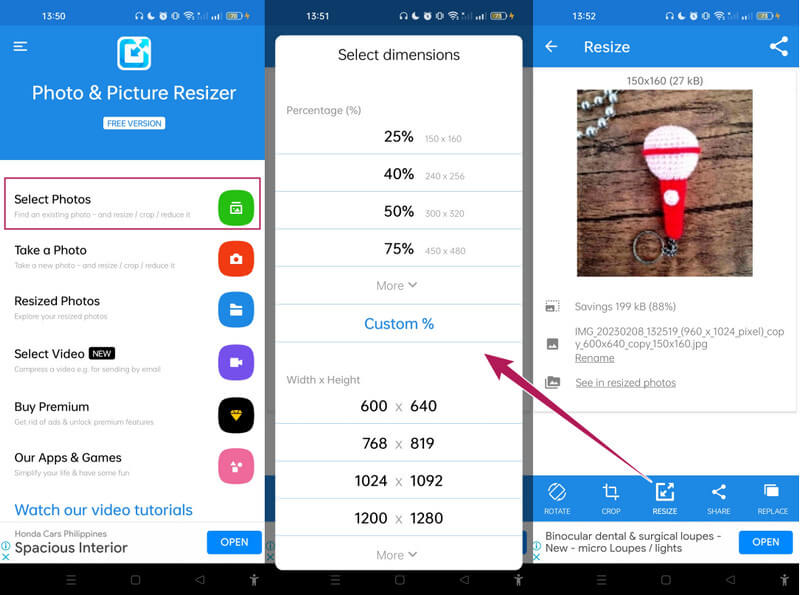
2. Photo and Picture Resizer
Ďalšou úchvatnou aplikáciou pre Android na zmenu veľkosti obrázkov je táto aplikácia Photo and Picture Resizer. Patrí medzi obľúbené vďaka kvalite fotografií s vysokým rozlíšením, ktorá zaručuje bezstratový proces zmeny veľkosti fotografie. Aby ste toto tvrdenie ešte viac podporili, umožňuje vám zväčšiť alebo zmenšiť veľkosť fotografie bez ovplyvnenia jej kvality. Okrem toho táto aplikácia ukladá vaše výstupy do izolovaného priečinka, čo je výhodné pre tých, ktorí chcú usporiadané súbory. Okrem toho ponúka aj simultánny proces pre hromadné súbory fotografií. Na prístup k tejto funkcii, ktorá funguje súčasne, však budete musieť prejsť na prémiovú verziu. Na druhej strane, tu sú kroky na zmenu veľkosti obrázkov pre tapetu Android pomocou tejto aplikácie.
Nájdite si čas na inštaláciu aplikácie do telefónu s Androidom. Potom ho spustite a klepnite na Vyberte položku Fotografie vo svojom hlavnom rozhraní.
Keď je fotografia vložená, klepnite na Zmeniť veľkosť ikonu a vyberte požadovaný rozmer fotografie.
Potom už môžete skontrolovať výstup v Fotografie so zmenenou veľkosťou oddiele.

Časť 2. Ako zmeniť veľkosť fotografií online pre Android
Máme najlepšiu alternatívu, ak nie ste fanúšikom vyššie uvedených aplikácií. Dnes môžete použiť najlepší online nástroj na vylepšovanie a zmenu veľkosti fotografií, ktorým je MindOnMap Online Upscaler obrázkov zadarmo. S týmto resizerom nebudete musieť inštalovať žiadny nástroj ani aplikácie na svoj špeciálny Android telefón. Môžete ísť, pokiaľ má webový prehliadač. Medzitým, pokiaľ ide o jeho schopnosť zmeniť veľkosť fotografie Androidu, môže zväčšiť váš súbor z 2x až 8x väčšieho a potom ho zmenšiť späť na pôvodnú veľkosť bez toho, aby utrpela kvalita. prečo je to tak? Pretože tento nástroj je poháňaný pokročilou technológiou umelej inteligencie, vďaka ktorej je zmena veľkosti zdanlivo efektívna.
Okrem toho tento bezplatný online upscaler MindOnMap automaticky vylepšuje vaše fotografie a premieňa ich na vynikajúci Ultra HD displej. Navyše poskytuje výstup bez vodoznaku v rámci rozhrania bez reklám. Môžete neobmedzene pracovať s mnohými súbormi, ako dlho chcete. Toto je skutočne najlepšia ponuka, ktorú môžete na svojom Androide použiť. Preto je tu návod pre zmena veľkosti obrázka na Android s týmto najlepším online nástrojom.
Navštívte oficiálnu webovú stránku MindOnMap pomocou prehliadača vášho Androidu. Potom, keď sa dostanete na stránku, klepnite na Elipsu a zobrazte ju Upscaler obrázkov zadarmo nástroj v sekcii Produkt.
Potom vyberte veľkosť, ktorú chcete použiť pre svoju fotografiu Zväčšenie oddiele. Potom klepnite na Nahrajte obrázky a vyberte možnosť, z ktorej pochádza fotografia.
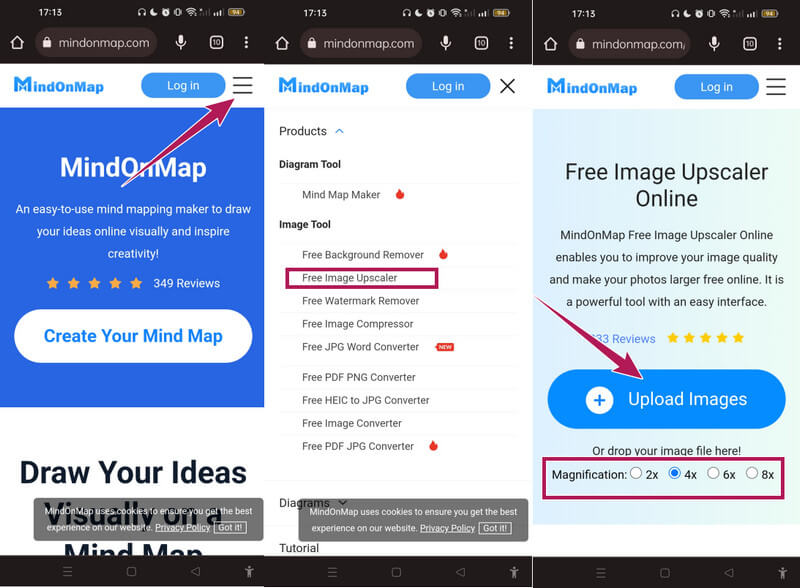
Keď sa fotografia konečne nahrá, všimnite si jej novú veľkosť použitú v Náhľad keď sa dostanete do hlavného rozhrania. Ak teda chcete znova zmeniť veľkosť, prejdite na stránku Zväčšenie v hornej časti a vyberte požadovanú veľkosť.
Potom už môžete kliknúť na Uložiť tlačidlo z zmena veľkosti fotografie a vychutnajte si svoju novú veľkosť fotografie.
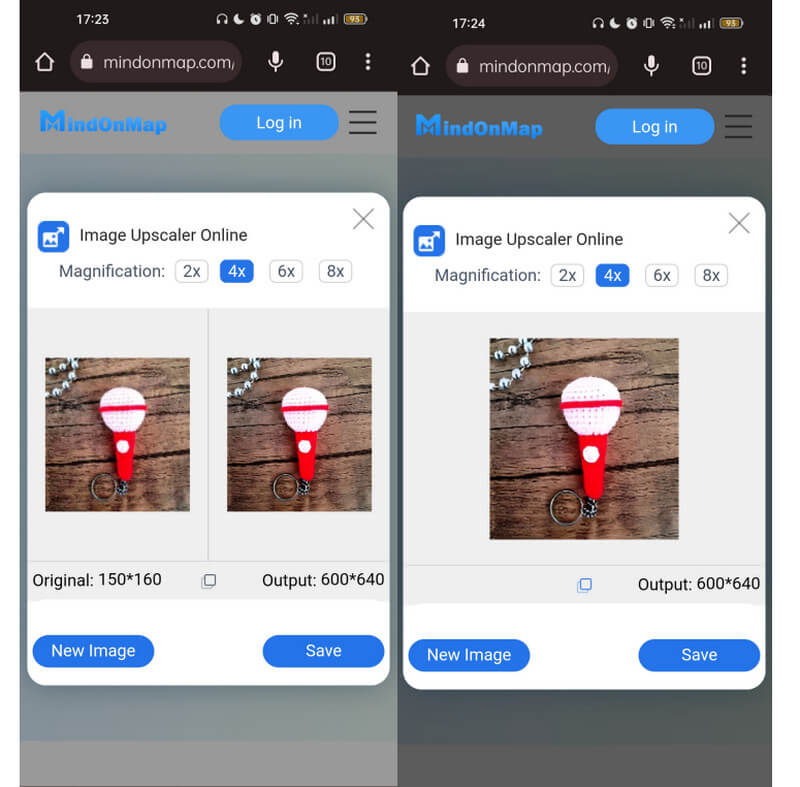
Časť 3. Časté otázky o zmene veľkosti obrázkov v systéme Android
Môžem zmeniť veľkosť obrázkov pre Twitter?
Áno. Pomocou nástrojov na zmenu veľkosti fotografií, ktoré sme predstavili vyššie, môžete ľubovoľne meniť veľkosť svojich obrázkov a zdieľať ich na Twitteri.
Aká je ideálna veľkosť fotografie na tlač?
Ak zámerne zmeníte veľkosť fotografie pre tlač, môžete mať maximálnu veľkosť 2412 x 2448 s výborným zobrazením.
Je bezpečné zmeniť veľkosť mojej fotografie v systéme Android online?
Áno. Nie všetky online nástroje sú však bezpečné. Preto sme vás predstavili MindOnMap Online Upscaler obrázkov zadarmo, pretože to dôrazne odporúčame, aby bol 100% bezpečný.
Záver
Práve ste sa stretli so stopercentne overenými spôsobmi zmeniť veľkosť obrázkov v systéme Android. Je smutné, že Android nemá určený nástroj na zmenu veľkosti. Ale vďaka aplikáciám tretích strán, ktoré ste videli vyššie, naplnia váš hlad po efektívne zmenenej veľkosti fotografie. Na druhej strane, ak nemôžete do telefónu nainštalovať žiadne aplikácie, použite MindOnMap Online Upscaler obrázkov zadarmo a byť naplnený radosťou z okamžitých vynikajúcich výstupov.










